装机高手告诉你win8怎么升级win10
- 时间:2017年10月12日 16:40:09 来源:魔法猪系统重装大师官网 人气:10238
目前,Win10正式版已经发布。相比之前的 Win8.1,新版本增加了大量的功能和特性,并且可以跨平台使用。越来越多用户希望从win8升级win10系统,win8怎么升级为win10呢?小编编辑了一篇win8升级win10的教程,就让我们一起来看看吧。
现在windows10系统已经免费推出一年多了,但是一些win8用户还不知道怎么把自己的电脑系统升win10,这就让他们尴尬了,其他人都升级win10并使用上了win10系统,为此,小编就跟大家分享win8升级win10正式版的安装教程。
win8怎么升级win10图文教程
开启系统自动更新情况下,符合条件的系统会在右下角弹出“windows10免费升级”,或者有“获取windows10”图标
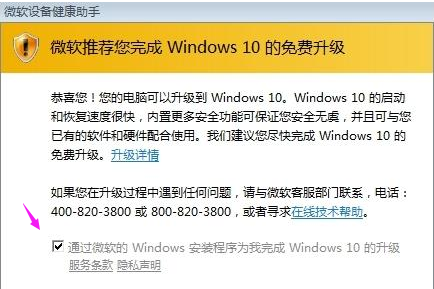
win8截图(1)
直接点击确定开始升级,如果没有升级提示,则点击下载windows10安装助手
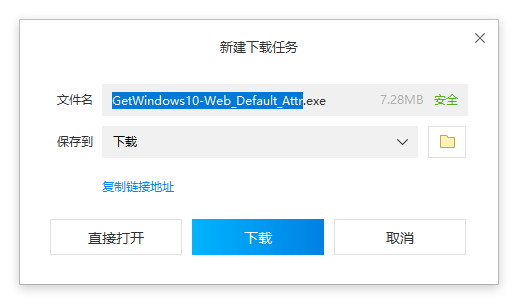
win8截图(2)
鼠标右键以管理员身份运行“GetWindows10”
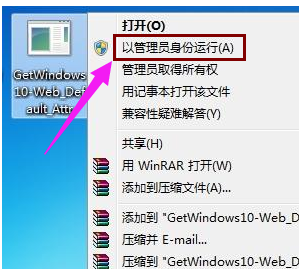
win8截图(3)
win10安装程序正在下载Windows10
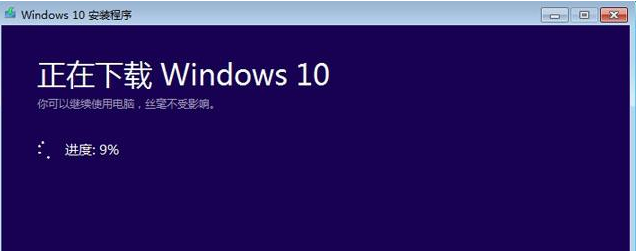
win8截图(4)
下载完成后,执行创建Windows10介质操作
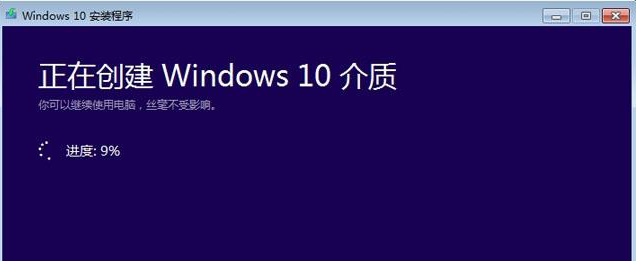
win8截图(5)
安装程序正在准备,安装过程将会进行多次的重启
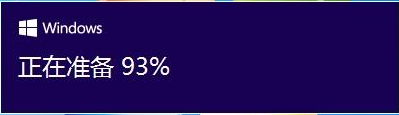
win8截图(6)
重启系统,进入以下界面,开始执行升级win10操作
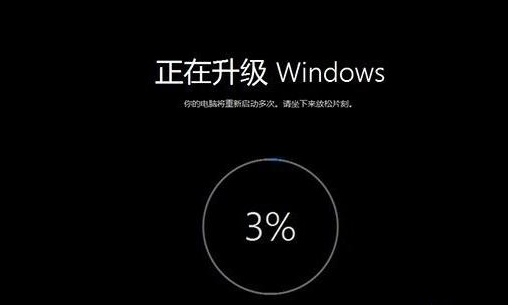
win8截图(7)
升级完成进入win10桌面,原系统的设置和桌面文件均完整保留。
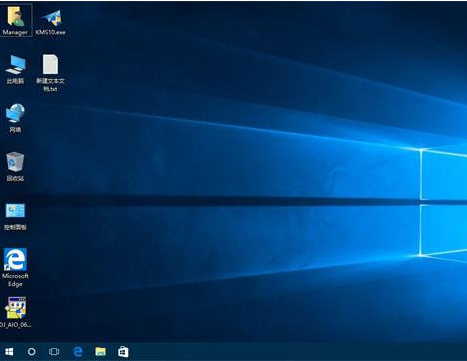
win8截图(8)
以上就是win8升级win10操作教程了,如果觉得行不通,可以在“小白一键重装系统”官网上下载工具,查阅相关的视频教程。









